iOS18では、一部のゲームアプリを起動すると「ゲームモード」に自動的に切り替わり、ゲームのフレームレートなどが向上します。ただし、ゲームモードが原因でアプリの動作が不安定になる場合は、ゲームモードを手動でオフにする必要があります。
目次
ゲームモードが原因で不具合が生じる事例も(ポケモンGOなど)
iOS18では、ゲームモード対応アプリを起動すると、自動的にゲームモードに切り替わり、ゲームのフレームレートが向上、レイテンシ(遅延)が減少し、より快適にゲームをプレイすることができます。
ただ、一部のアプリではゲームモードが原因で動作が不安定になり、アプリのフリーズやその他の不具合が発生することがあります。
具体的な事例として、「ポケモンGO」ではGBLバトル中の効果音が歪んだり消える問題が報告されています。この問題は、ゲームモードをオフにすることで改善することが報告されています。
GBL の試合中に、効果音が歪んだり、完全に消えたりすることがあります。この問題は、ロケット団の戦闘中やゲームの他の部分でも発生する可能性があります。効果音の問題は、実際のゲームプレイには影響しません。
引用:ポケモンGO
Finally worked it out – a lot of us using iOS have had issues with the audio dropping out recently, and I’ve done some testing and discovered it’s due to this new “Game Mode” that iOS automatically applies when opening the app.
(訳) ようやく原因がわかりました。最近、iOSユーザーの多くが音声が途切れる問題に悩まされていましたが、テストを行った結果、この問題はアプリ起動時にiOSが自動的に適用する新しい「ゲームモード」が原因であることが判明しました。
引用:reddit
ゲームモードは自動起動、不要な場合は手動でオフにする
iOS18のゲームモードは、対応アプリを起動すると自動的に有効になる仕様になっており、ゲームモード対応アプリは必ずゲームモードがオンの状態で起動します。
記事公開時点(iOS18.1.1)では、事前にゲームモードを無効化する設定は用意されていないため、ゲームモードを使用しない場合は以下の手順でオフにする必要があります。
ゲーム起動直後にゲームモードをオフにする方法
ゲームモードをオフにする方法は2つあり、1つ目はアプリ起動直後に表示される、画面上部の通知「ゲームモード オン」をタップし、ゲームモードのボタンをタップするとオフにできます。
ゲーム起動直後にゲームモードをオフにする手順
- ゲームモード対応アプリを起動する
- 画面上部に表示されるゲームモード オンをタップ
- ゲームモードのボタンをタップしてオフにする
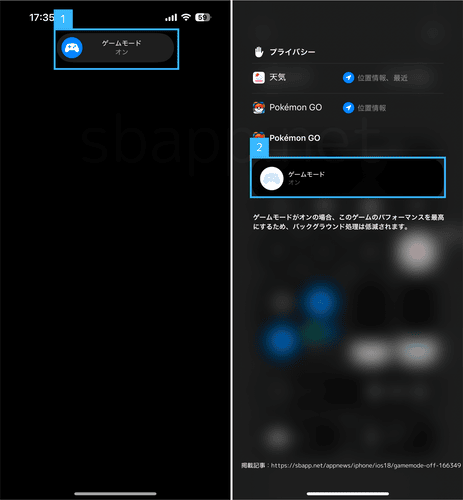
ゲームのプレイ中にゲームモードをオフにする方法
ゲームプレイ中にゲームモードをオフにする場合は、コントロールセンターの上部に表示されるアプリ名 ゲームモード >をタップし、ゲームモードのボタンをタップするとオフにできます。
ゲームプレイ中にゲームモードをオフにする手順
- ゲームモード対応アプリを起動する
- プレイ中に画面右上を下にスワイプ、コントロールセンターを開く
- 画面上部のアプリ名 ゲームモード >をタップ
- ゲームモードのボタンをタップしてオフにする
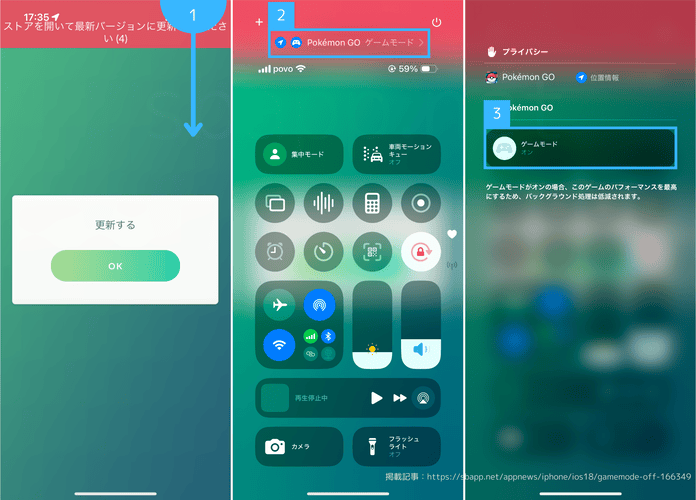

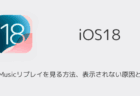
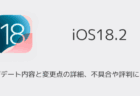
コメントを投稿する(承認後に反映)